Notepad++ 是 Notepad 的替代品,它是一款免費的源代碼編輯器,允許用戶編輯具有不同檔案副檔名的檔案。但是,由於發生死機或程式崩潰或損壞,你可能會丟失 Notepad++ 中未保存的檔案。本文討論了恢復 Notepad++ 中未保存檔案的有效方法。從備份檔案夾中恢復未保存的 Notepad++ 檔案或使用專業的數據恢復軟體 - Recoverit Data Recovery。
什麼是 Notepad++ 檔案?
Notepad++ 是一款免費的文字和源代碼編輯器和 Notepad 的替代產品,而且支持多種語言。在 MS Windows 環境中運行,其使用受 GPL 許可證約束。Notepad++ 用 C++ 編寫,並且使用了純 Win32 API 和 STL,這就保證了更高的執行速度和更小的程式體量。
Notepad++ 檔案與 Notepad 檔案相同。儘管與原來的 Notepad 相比,Notepad++ 是功能更強大的文字編輯器,但它並不依賴於某些專有檔案格式來存儲檔案。

Notepad++ 與 Notepad 對比
Notepad 是經典的 Windows 內置文字編輯器,而且確實沒有太多的功能。它是每個人用來編寫或編輯文字檔案的一個工具。另一方面,Notepad++ 是一款免費的源代碼編輯器,可以替代 Notepad。它還支持更多語言。它具有選項卡式文件、拼寫檢查器、檔案對比、縮放以及查找和替換功能,因此它比舊的傳統 Notepad 更具吸引力。
| 功能 | Notepad | Notepad++ |
| 開發者 | Microsoft | 侯今吾 |
| 編程語言 | MASM(最初) | C++ |
| 費用 | 與 Microsoft Windows 捆綁 | 免費 |
| 開源 | ✘ | ✔ |
| 文件界面 | ||
| 多實例 | ✘ | ✔ |
| 單個文件 視窗拆分 |
✘ | ✔ |
| MDI:可重疊視窗 | ✘ | ✘ |
| MDI:選項卡式文件界面 | ✘ | ✔ |
| MDI:視窗拆分 | ✘ | ✔ 2 視窗 |
| 基本功能 | ||
| 拼寫檢查 | ✘ | ✔ |
| Regex – 基於查找和替換 | ✘ | ✔ |
| 編碼轉換 | ✘ | ✔ |
| 換行轉換 | ✘ | ✔ |
| 多次撤銷/重做 | ✘ | ✔ |
| 矩形塊選擇 | ✘ | ✔ |
| 編程功能 | ||
| 語法高亮顯示 | ✘ | ✔ |
| 函數列表 | ✘ | ✔ |
| 符號數據庫 | ✘ | ✔ |
| 自動完成 | ✘ | ✔ |
| 代碼折疊 | ✘ | ✔ |
| 文字折疊 | ✘ | ✔ |
| 額外功能 | ||
| 文字 shell 整合 | ✔ | ✔ |
| 圖形 shell 整合 | ✔ | ✔ |
| 宏語言 | ✘ | ✔ |
| 大檔案支持 | 記憶體 | ✔ 2 GB |
| 在檔案中搜索 | ✘ | ✔ |
相關閱讀:如何恢復未保存的 Notepad 檔案?
從備份中恢復未保存的 Notepad ++ 檔案
如果 Notepad++ 突然崩潰或損壞,你可能會丟失未保存的檔案。但是,如果定期備份功能已經打開,你可能有機會在該程式崩潰後恢復未保存或損壞的檔案。
你可以直接在電腦上的以下位置找到備份的檔案:C:\Users\UserName\AppData\Roaming\Notepad++\backup (通常)。
如果 Notepad++ 備份檔案夾不存在,請按照以下步驟從備份中恢復未保存的 Notepad++ 檔案:
第 1 步。在電腦上找到 Notepad++ 備份位置。
- 打開一個新的 Notepad++ 檔案,點擊“設置” > “程式首選項”。
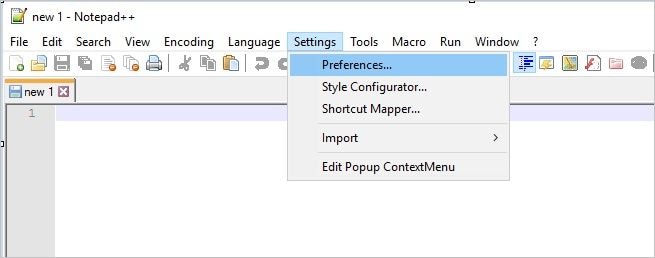
- 在“程式首選項”視窗中點擊“備份”,在“備份路徑”中找到你的電腦上的 Notepad++ 備份位置。
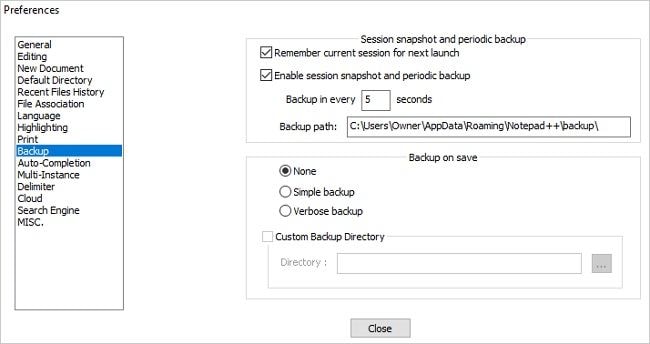
第 2 步。在 Notepad ++ 備份中尋找丟失的檔案/未保存的檔案。
- 複製你的 Notepad 的備份路徑並將其粘貼到 Windows 資源管理器中,按下 Enter 鍵找到 Notepad ++ 的確切備份檔案夾。
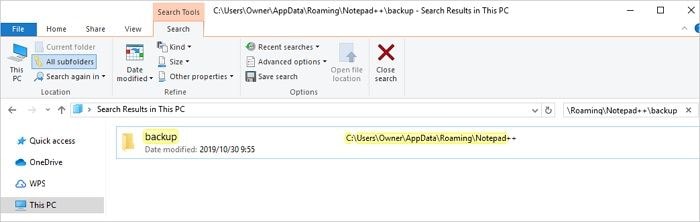
- 你能夠看到其中列出的所有 Notepad 備份,現在點擊“修改日期”,以選擇你丟失的最近 Notepad 檔案,右鍵點擊它並選擇“使用 Notepad 打開”。
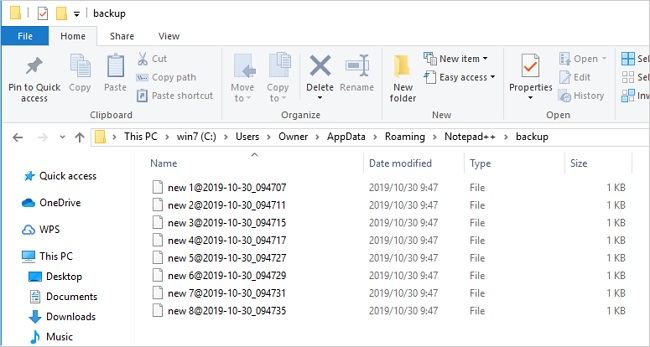
第 3 步。保存和恢復丟失的 Notepad++ 檔案。
- 現在你應該能夠查看丟失的 Notepad++ 檔案。
- 點擊“另存為”或“重命名”,以將丟失的或未保存的 Notepad++ 檔案保存到安全位置。
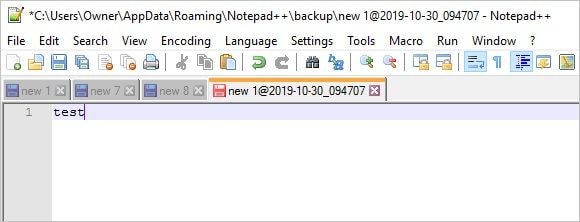
沒有備份的情況下恢復未保存或已刪除的 Notepad ++ 檔案
如果 Notepad++ 崩潰/損壞並刪除了你的 .txt 檔案或你丟失了未保存的 Notepad++ 檔案,則你可以從備份中恢復。但是,如果在電腦上找不到備份檔案,你可以使用專業的數據恢復軟體 - Recoverit Data Recovery 來恢復未保存的檔案。
Recoverit 是一款 易於使用 且功能強大的數據恢復軟體,可幫助用戶在不同情況下找回丟失的和已刪除的檔案。它可以恢復所有檔案類型,包括文件、圖形、照片、影片、電子郵件和其它檔案。Recoverit 提供了不同的數據恢復模式。可以執行簡單掃描以訪問無法訪問的數據。如果要得到更詳細的結果,還可以執行“全方位恢復”。
Recoverit 掃描保存 Notepad++ 程式的設備,並通過三個簡單步驟恢復已刪除或未保存的檔案。
在你的電腦上下載並安裝 Recoverit Data Recovery ,按照下述步驟恢復未保存的或已刪除的 Notepad++ 檔案。
第 1 步:選擇你的檔案被刪除的位置
選擇你的 Word 文件檔案丟失的位置,然後點擊“開始”以開始掃描。

第 2 步:掃描已刪除的檔案
該恢復軟體將開始全方位掃描,以搜索已刪除的和未保存的 Notepad++ 檔案。完成掃描需要幾分鐘時間。但是,如果檔案很大,則掃描需要幾個小時。

第 3 步:預覽和恢復已刪除的檔案
掃描完成之後,你可以預覽所有恢復的檔案,選擇目標檔案並點擊“恢復”按鈕進行保存。

結束語
無論是由於電腦崩潰、程式損壞或崩潰或死機,檔案都會丟失或被刪除。在這種情況下,你可以從備份中恢復檔案,但如果你仍然沒有找到你想要查找的文件,那麼你還有一個最有力的選擇,即使用免費的數據恢復工具。我們推薦的最佳軟體是 Recoverit Data Recovery。Recoverit Data Recovery 可以通過三個簡單的步驟輕鬆恢復未保存的檔案或丟失的檔案,這些步驟是選擇、掃描、預覽和保存。

Quintela
staff Editor
一般評分4.5(105人已參加)